很多人不知道Microsoft Visio 2013如何给文字添加两条删除线?今日为你们带来的文章是关Microsoft Visio 2013给文字添加两条删除线的方法,还有不清楚小伙伴和小编一起去学习一下吧。
第一步:首先选择要添加两条删除线的文字内容。
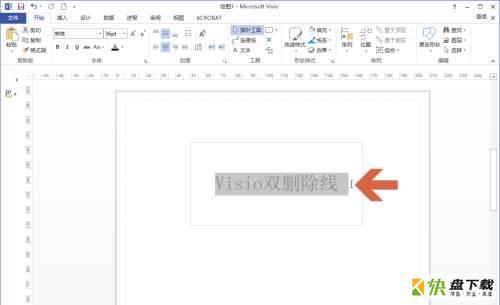
第二步:点击Visio开始选项卡中图示的【字体】按钮。
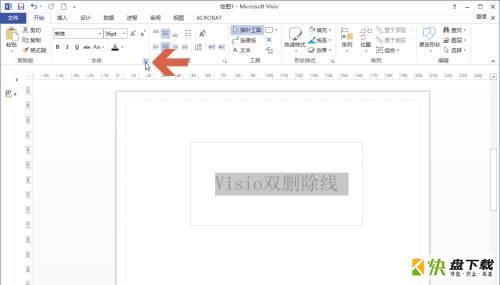
第三步:也可以在Visio中选择的文字上点击鼠标右键,然后点击右键菜单中的【字体】
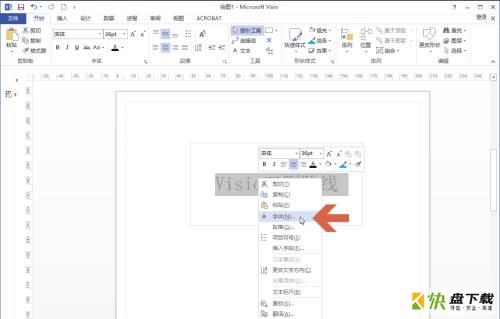
第四步:这时会打开字体选项卡,点击其中的【删除线】下拉框。
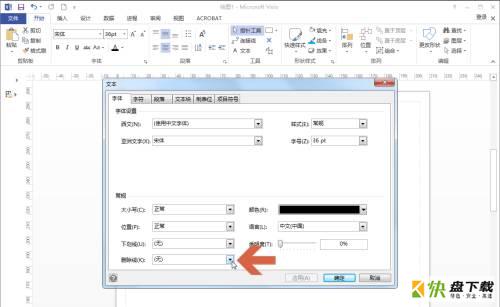
第五步:点击下拉菜单中的【双线】选项。
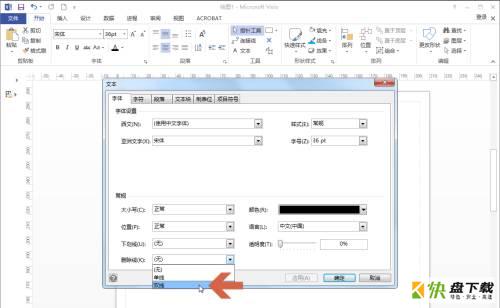
第六步:点击确定按钮。

第七步:这样,Visio2013就给文字添加两条删除线了。
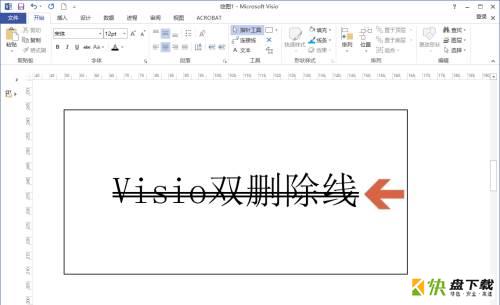
以上就是小编给大家带来的Microsoft Visio 2013如何添加两条删除线的全部内容,希望能够帮助到大家哦。

迅捷CAD编辑器怎么删除线型?-迅捷CAD编辑器删除线型教程攻略
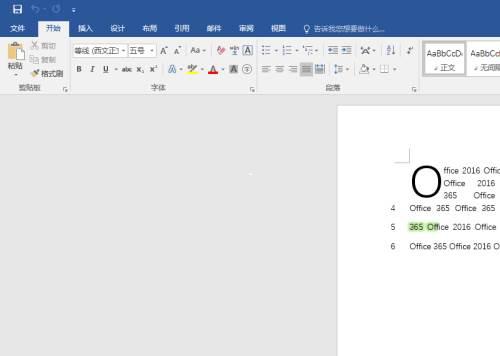
Office 2016如何给字体添加双删除线-给字体添加双删除线的方法